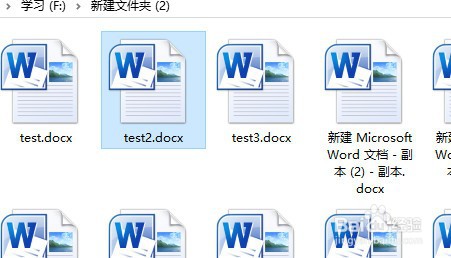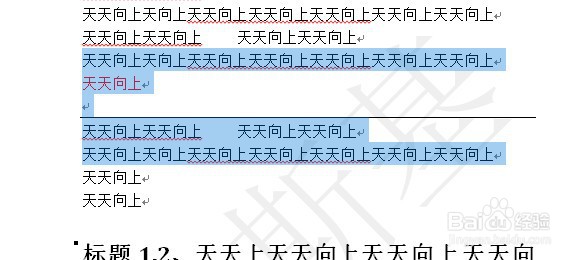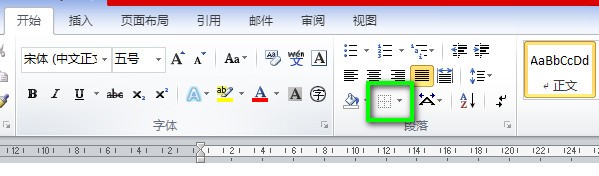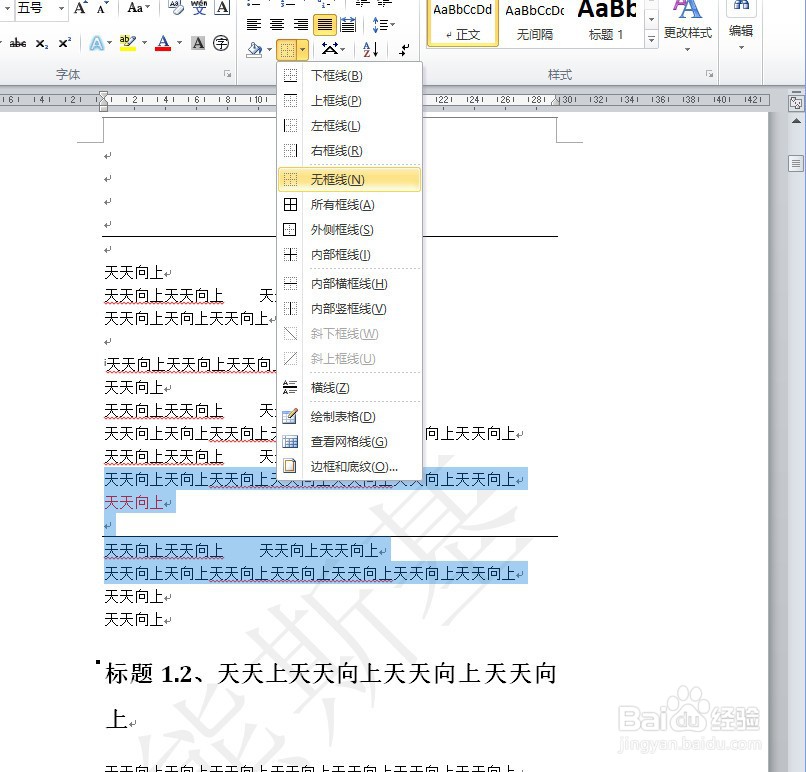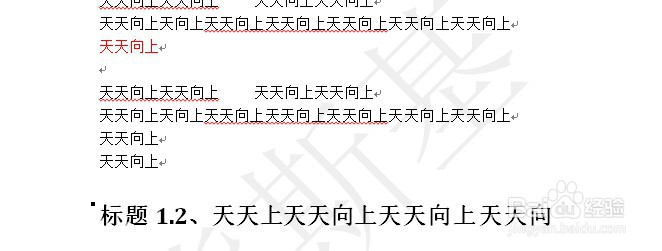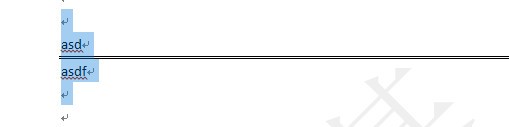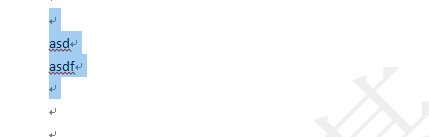word如何删除水平线分割线
1、首先在我的电脑上找到需要删除横线水平线 的word文档,双击打开或者右键点击选择’打开‘该文档,如图示例打开test2文档。
2、找到需要删除的分割线位置,拖动鼠标选择分割线上下附近的一部分文字。如图示例范围。
3、找到文件左上角菜单栏中的‘开始’菜单项,点击并展开,在其子菜单中找到如图绿色框框区域所示的边框线设置项。
4、点开边框线设置右侧的小三角形下拉按钮,在弹出的下拉列表中选择‘无框线’点击即可应用。
5、应用无框线后,通过如图示例的截图我们可以看到。之前的分割线已经删除不见了,已经成功删除。
6、如果分割线的上下类似如图这种没有相邻的文字。那我们可以先鼠标定位到分割线的上下文档随便输入一些字符文字占位。
7、拖动鼠标选择我尺攵跋赈们刚才输入的一些文字框选,再执行之前的步骤,点击框线设置的无边框进行应用即可。如图所示,分割线也被成功的删除了。
声明:本网站引用、摘录或转载内容仅供网站访问者交流或参考,不代表本站立场,如存在版权或非法内容,请联系站长删除,联系邮箱:site.kefu@qq.com。
阅读量:31
阅读量:77
阅读量:26
阅读量:58
阅读量:23